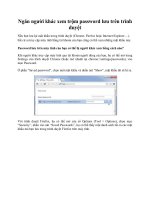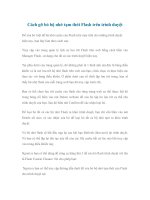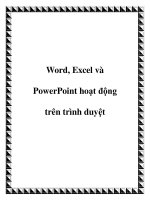Khôi phục thẻ tab đóng trên trình duyệt potx
Bạn đang xem bản rút gọn của tài liệu. Xem và tải ngay bản đầy đủ của tài liệu tại đây (426.12 KB, 11 trang )
Khôi phục thẻ tab đóng
trên trình duyệt
Quản Trị Mạng - Bài viết sẽ hướng dẫn bạn đọc cách mở lại các
thẻ tab đóng gần đây trên năm trình duyệt phổ biến nhất hiện
nay.
Google Chrome
Để mở lại thẻ tab đóng gần đây nhất trong Chrome, kích chuột phải
vào khoảng trống trên thanh thẻ tab và chọnReopen closed tab từ
thực đơn hiện ra. Bạn cũng có thể sử dụng tổ hợp phím tắt Ctrl +
Shift + T. Lặp lại các bước này để mở những thẻ được đóng trước đó
theo thứ tự bị đóng.
Nếu muốn lưu và mở lại toàn bộ phiên tab trình duyệt, sử dụng tiện
ích mở rộng Session Manager hoặc Session Buddy.
Firefox
Để mở lại những thẻ tab đóng gần nhất trong Firefox, kích vào
Firefox ở góc trên cùng bên trái và chọnHistory|Recently Closed
Tabs từ thực đơn xổ xuống. Chọn khôi phục từng thẻ hoặc khôi phục
toàn bộ thẻ tab. Nhấn tổ hợp phím Ctrl + Shift + T để mở thẻ bị đóng
gần đây nhất. Lặp lại bước này để tiếp tục mở các thẻ đóng trước đó
theo thứ tự bị đóng. Nếu danh sách thẻ tab đóng quá dài, xóa danh
sách bằng cách chọn Clear Closed Tabs List.
Cũng có tiện ích Session Manager cho Firefox cho phép bạn lưu, khôi
phục và giám sát toàn bộ phiên trình duyệt.
Opera
Để mở lại thẻ trên Opera, kích vào biểu tượng thùng rác nhỏ phía bên
phải thanh thẻ tab và chọn thẻ tab muốn mở lại từ thực đơn xổ xuống.
Hoặc nhấn Ctrl + Shift + T để mở thẻ tab đóng cuối cùng. Tương tự,
lặp lại bước này để mở những thẻ tab bị đóng trước đó theo thứ tự
đóng. Người dùng cũng có thể xóa danh sách thẻ đã đóng trong Opera
bằng cách chọn Clear List of Closed Tabs.
Internet Explorer 9
Để mở thẻ tab đóng trong IE9, kích chuột phải vào một thẻ và
chọn Recently closed tabs từ thực đơn. Chọn một thẻ tab từ thực đơn
con hoặc chọn Open all closed tabs để mở toàn bộ thẻ đã đóng trong
phiên trình duyệt hiện tại.
Mở thẻ đóng gần nhất bằng cách kích chuột phải vào một tab và
chọn Reopen closed tab hoặc nhấn tổ hợp phím Ctrl + Shift + T.
Lặp lại bước này để mở các tab đóng trước đó theo thứ tự đóng.
Người dùng cũng có thể mở lại tab đóng từ trang New Tab. Để thực
hiện việc này, mở một tab mới và nhấn vào đường dẫn Reopen closed
tabs góc dưới cùng bên trái trang New Tab. Chọn một thẻ tab từ thực
đơn hiện ra hoặc chọn Open all closed tabs để mở lại toàn bộ thẻ tab
đã bị đóng ở phiên hiện tại.
Việc mở lại toàn bộ phiên duyệt web cuối cùng trong IE9 cũng rất dễ
dàng. Để làm điều này, hiển thị thanh Command bằng cách kích chuột
phải vào khoảng trống trên thanh tab và chọn Command bar từ thực
đơn hiện ra.
Kích vào Tools trên thanh Command và chọn Reopen last browsing
session
từ thực đơn. Toàn bộ thẻ tab từ phiên lướt web gần nhất được
mở trên các tab mới trong cửa sổ IE9 hiện tại.
Safari cho Windows
Safari không còn được phát triển cho Windows. Tuy nhiên, nếu bạn
vẫn đáng sử dụng Safari 5 trên Windows, nhấn
Alt
để truy cập thanh
thực đơn và mở thực đơn lược sử History. Bạn có thể chọn mở từng
thẻ hoặc mở toàn bộ các thẻ đã đóng trước đó và những cửa sổ từ
phiên gần nhất bằng cách chọn Reopen All Windows from Last
Session.
Theo mặc định, Safari không hiển thị thanh tab nếu chỉ một thẻ tab
đang mở. Nếu muốn hiện thanh tab cố định trên cửa sổ trình duyệt,
nhấn Alt lần nữa để hiển thị thanh thực đơn và chọn Show Tab Bar từ
thực đơn View.
Trong tất cả những trình duyệt bên trên, người dùng đều có thể nhấn
tổ hợp phím Ctrl + H để truy cập phần History và chọn các trang web
đã xem trước đó từ danh sách lược sử.